
Да бисте поново поставили лозинку за Мицрософт налог на мрежи, идите на страницу и следите ове кораке.
Корак 1. Обавестите нас зашто се не можете пријавити на свој налог..
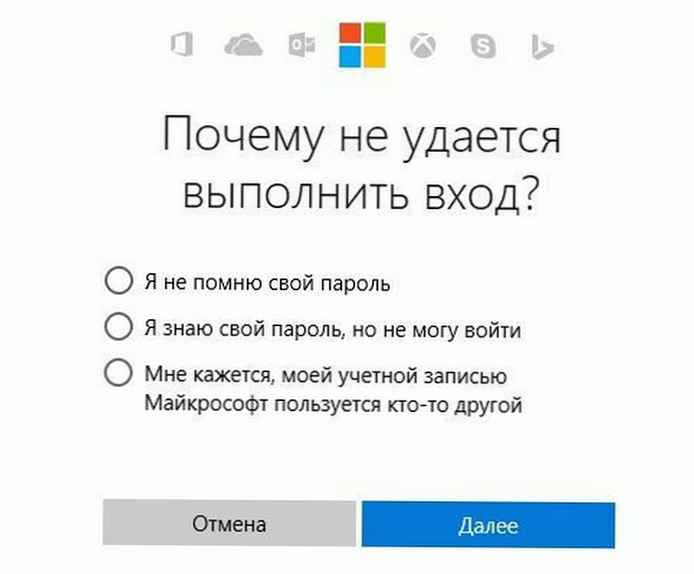
Корак 2. На следећем екрану унесите адресу е-поште за Мицрософт налог који желите да опоравите.
Напомена. Ако не знате адресу е-поште вашег Мицрософт налога, ове информације биће потребне пре промене лозинке налога..
Корак 3. У други текстни оквир унесите знакове приказане на екрану. Потребни су да би били сигурни да нисте робот..
Кликните на „Следеће ".

Корак 4. На следећем екрану биће вам понуђена могућност да примите безбедносни код на алтернативну адресу е-поште или телефонски број који су претходно додани на ваш налог. Када одаберете начин испоруке, од вас ће се тражити да потврдите недостајуће податке да бисте потврдили свој идентитет.
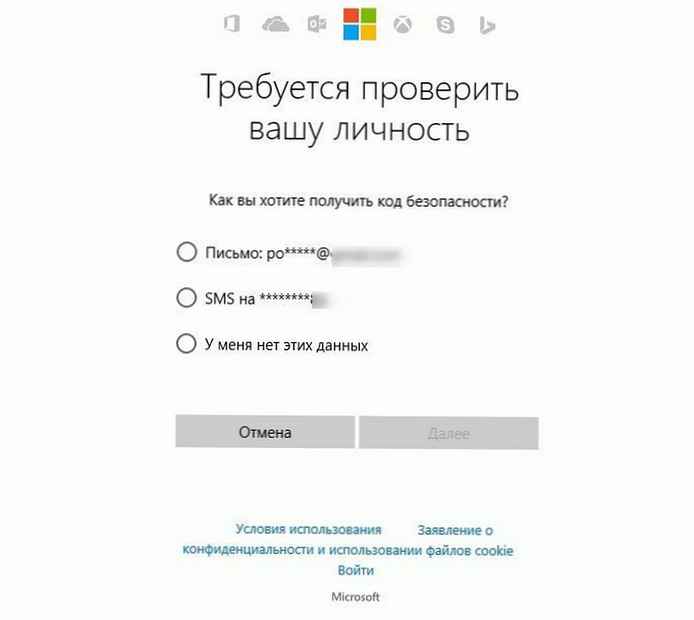
Ако можете да користите једну од ових опција, кликните на „Следеће " испод за безбедносни код.


Шта да радите ако не можете да користите ниједну опцију за ресетовање лозинке?
Ако не можете да користите ниједну опцију за ресетовање лозинке, можете да приступите свом Мицрософт налогу попуњавањем веб обрасца за опоравак налога. Да бисте то учинили, идите на страницу Мицрософт опоравак налога и следите ове кораке.
- У пољу Адреса е-поште унесите адресу е-поште за Мицрософт налог којем покушавате да приступите.

- У пољу Адреса за контакт Адреса е-поште, унесите тренутну адресу е-поште на коју можете контактирати или пошаљите везу да бисте ресетовали лозинку.
- У трећем текстном пољу унесите знакове приказане на екрану. Потребни су да би били сигурни да нисте робот..
Притисните дугме "Следеће".
Да бисте осигурали сигурност вашег Мицрософт налога, мораћете да одговорите на неколико питања да бисте потврдили свој идентитет, одговоре на која сте дали у време првобитног подешавања вашег Мицрософт налога. Попуните што више поља.
Савети за попуњавање веб обрасца за опоравак рачуна
- Унесите секундарну адресу е-поште. Проверите да ли имате приступ овој адреси е-поште, како бисмо вам могли послати везу за ресетовање лозинке након што се уверимо да налог припада вама.
- Одговорите на сва питања која можете. Наведите што више лозинки које су претходно коришћене, чак и ако нисте сигурни у њихову исправност..
- Користите информације које сте добили приликом креирања или последњег ажурирања налога. Да ли сте променили пребивалиште након отварања налога? Промените име?
- Пошаљите образац са рачунара који често користите.
- Имајте на уму да адреса е-поште може имати облик специфичан за земљу. На пример, ако бисте отворили свој налог у Шведској, ваш домен би био „хотмаил.цо.се“ уместо „хотмаил.цом“.
- Након попуњавања веб обрасца за опоравак рачуна, добит ћете е-пошту у коме се потврђује пријем вашег захтева, а у року од 24 сата добићете одговор на овај захтев (обично много брже).
Напомена. Веза за ресетовање лозинке истиче 72 сата након прослеђивања тако да то не морате да следите. Ако нисте добили е-пошту, проверите директоријум нежељене поште или нежељене поште да бисте видели да ли је адреса е-поште за опоравак налога..
Извор: Мицрософт
Примили сте код за ресетовање везе или лозинке?











